
【ScanSnap iX1600】ストレスフリーな書類管理を実現!
書類や本の整理や捨てる作業って、面倒ですよね。
・本は本棚に並べて整理
・書類は見やすいようにファイリング
わかってるけど、やる気が出ないこともあります。私もそうでした。
大量のバンドスコアや手書きの譜面を本当にどうにかしたい。
そこで、見つけたのがScanSnapiX1600です。
まず、1週間レンタルで試してみました。
短期間でかなりスッキリしましたが、
返却後もデータ化したいものが次々と出てくるのです。
料理本や取扱説明書などの書類、そして写真、本当にキリがありません。
結局、ScanSnapiX1600を購入し、今では私の相棒です。
今回の記事では、ScanSnap iX1600がどれほど便利かをご紹介します。
★メリット(良いところ)
・読取りスピードが速い/両面同時読取り
とにかく読取りスピードが速いです。
1分間になんと40枚。
読み取る速さはストレスフリーです。
それも両面同時に読取るので
書籍一冊がアッという間です。
片側ずつセットしなおす必要はありません。
今まで処分に困っていた書類や、
勉強で使ったノートもどんどんスキャンしましょう。
・白紙を自動削除
白紙を自動的に削除できます。
白紙のページが不要なことってありますよね。
そんな時には、自動削除の設定さえしておけば大丈夫。
あなたの代わりに削除してくれます。
"検索可能なPDF"に変換できる
本体パネルから"クラウドに送る"で
スキャンすると"検索可能なPDF"に変換できます。
“検索可能なPDF”は文字選択できて、
しかも文字コピーが出来るのです。
これはノート作りにも、書類整理にも、
かなり便利に使える機能です。
スマートフォン操作でスキャンすると単なるPDFになるだけなので、必ず本体で操作して下さいね。
"検索可能なPDF"の設定方法【設定画像あり】
初期設定では普通のPDFのままです。
必ず、パソコン(ScanSnapHome)から"検索可能なPDF"にするための設定をして下さい。
下の画像は検索できるPDFにする為の設定方法です。



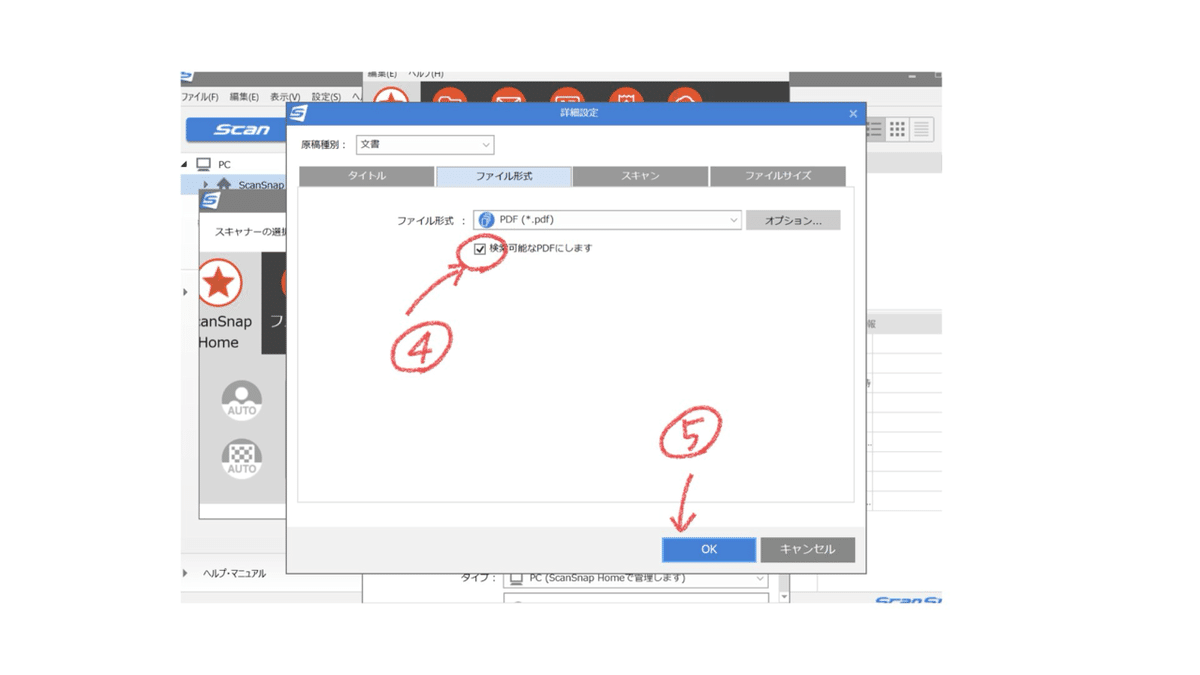
・Wi-Fi対応で便利
Wi-Fiを使えることは
ScanSnap iX1600の大きな特徴の一つです。
スキャナーとパソコンをわざわざコードで繋ぐ必要がありません。
スキャンするだけでクラウドへ送信できて時間の節約にもなります。
気軽にスキャナを使えるので、
Wi-Fiが使えるのはとても大きなメリットだと言えます。
・タッチパネルで簡単操作
ScanSnap iX1600の大きな特徴の一つはタッチパネルで感覚的に操作できることです。
タッチパネルにプロファイルリストが表示されています。
・フォルダーに保存
・メール送信
・名刺を管理
・レシートを管理
・クラウドに送信
この中から使用するものを選んでスキャンボタンを押せばよいだけです。
・レシートアプリと連動している
家計簿アプリのdr.Walletと連動しています。
レシートを送信するだけであとは仕分けまでしてくれるので便利です。
必ず本体のタッチパネルからスキャンして下さい。
私は今までスマホのカメラで撮影していました。
長いレシートの全体を撮るのはひと苦労です。
今はScanSnap iX1600にお任せで楽になりました。
そして、時間の節約になっていることを実感しています。

・写真をスキャンできる
写真をScanSnap iX1600でスキャンしてデジタル化できます。
写真の裏側に思い出の言葉を書いている人も多いのではないでしょうか。
その言葉も同時に記録に残ります。
いつでもスマホ等で見ることがでるので、
話題にする機会が増えるかもしれません。

・題名(タイトル)が自動的に付与
本体のタッチパネルから書類をスキャンすると、
自動的にタイトルがつきます。
タイトルが微妙な時もありますが、後で簡単に変更できます。
日付が入るように設定することもできます。
・コンパクトで置く場所に困らない
プリンターくらいの大きさを想像していましたが、かなりコンパクトです。
トレー収納時:292×161×152(mm)
トレー全開時:292×494×293(mm)
雑誌を置く程度のスペースで おさまるので置く場所には困りません。

・アカウント設定で複数人で使える
アカウント設定ができるので
1つのScanSnapを複数人で使えて便利です。
複数のアカウントで使うためには
先にパソコン(ScanSnapHome)でアカウント登録する必要があります。
最初の設定さえしてしまえば、
使う時に自分のアカウントを選ぶだけです。

・スマートフォンで操作ができる
アプリ(ScanSnapHome)を使うことでスマホでいろんなことができる。
・両面の指定
・ファイル名をつける
・ファイル削除や方向転換
・PDFかJPEGかの指定
(検索可能なPDFにはできません)
とりあえずスキャン出来れば良いなら、このアプリだけで充分です。

・カバーを開けたら電源オン
ScanSnap iX1600は、
使いやすいデザインが特徴的です。
電源のオン・オフがとてもに簡単で、
カバーを開ければ電源がオンになり、
閉じれば自動的に電源がオフになります。
・iPadとの相性が抜群に良い
ScanSnapはiPadとの相性が抜群に良いです。
書類や本、ノートなどをデータ化し、
iPodに取り込むことで、
いつでも内容を確認することがでるようになります。
テキストや参考書をたくさん持ち運ばなくても良いのです。
さらに"検索可能なPDF"でスキャンしておくと、探す時に便利です。

・家の中の本や書類が一気に片付く
家の中の本や書類が一気に片付きます。
(年賀状の整理にも役に立ちます。)
今まで部屋を占領していた本や書類をデータ化をすることで、部屋が一気に片付きます。
私の場合は、大量のバンドスコアと手書きの譜面がいっきに片付きました。
★デメリット(残念なところ)
"検索可能なPDF"にできるのは本体パネル操作のみ
"検索可能なPDF"にできるのは本体のSCANボタンを押した時だけです。
PDFに設定してスキャンしたのに、いざ検索しようとしたらできない。
そうなんです、スマホでスキャンをスタートさせた場合には単なるPDFになるだけなのです。
ScanSnap本体のスキャンボタンを押してクラウドに保存するのがポイントです。
・本を裁断するのが少し大変
ScanSnap iX1600を使うには、
本の綴じ部分を裁断する必要があります。
そしてその作業は慣れるまでは少し大変です。
文書を正確に、そして効率的にスキャンするためには必要な作業なので頑張りましょう。
<裁断方法の例>
①本のカバーを外す。
②本の真ん中程のページで開いてカッターで左右2つに裁断する。
③適当な毎数ごとにカッターで切り分ける。
④裁断機またはカッターで綴じ部分を裁断する

手作業で裁断するのが面倒な場合は
裁断サービスの業者に依頼すると便利です。
・アプリと本体で出来ることが違う
スマートフォンのアプリ(ScanSnapHome)と本体のパネル操作では、できることが若干違います。
スマホ操作の場合
・スキャン前にタイトルを変えることができる。
・検索可能なPDFを作ることはできない。
パネル操作の場合
・タイトルは自動で作られる。(後で変更可能)
・検索可能なPDFを作ることができる。
用途に応じて使いわけると、より便利に使うことができます。
★向いてる人
・断捨離してる人
断捨離している人にはScanSnap iX1600をもっていると便利です。
たくさんの書籍や書類、思い出の写真、日記、ノート、手紙など何でもスキャンしてデータ化することができるからです。
データ化することで、断捨離の作業も進みます。
・大量の資料や書籍をどうにかしたい人
大量の資料や書籍をどうにかしたい人にScanSnap iX1600は役に立ちます。
スキャンすることで、たくさんの資料や書籍をデータ化することができるのです。
さらに"検索可能なPDF"にすると、後で探す時にも役に立ちます。
ぜひ思い切ってペーパレスにしてしまいましょう。
・子どもの毎日のプリントの整理をしたい人
子どものプリントや連絡事項等の整理にも役に立ちます。
連絡事項のプリントの紛失防止に役立ちます。
日付が自動的にタイトルに着くように設定しておくと、後で探すときに便利です。
書類はすぐにScanSnap iX1600でスキャンしてください。
・家計簿をつけるのが面倒な人
家計簿アプリDr.Walletに対応しています。
他の書類と一緒にスキャンしても
ちゃんとアプリに送信してくれます。
ズボラさんでも大丈夫、
アプリが自動仕分けしてくれます。
どんどんレシートを送信しましょう
・持ち歩く書籍を減らしたい人
毎日たくさんの教科書やノート、
また参考書などを持ち歩いてる人にもお勧めです。
なぜなら、
その全てをiPadやタブレットに取り込むことで、
持ち物がとても軽くなります。
普通のPDFでも充分に役に立ちます。
そして"検索可能なPDF"でスキャンしておくと、さらに便利です。
必要な時に必要な情報を取り出すことができるようになるのです。
・大量の楽譜を管理したい
大量の楽譜を管理したい人にもオススメです。
たくさんの楽譜をiPadやタブレットに取り込むことで管理がとても楽になります。
"検索可能なPDF"でスキャンしておくと、さらに便利です。
必要な時に検索することですぐに必要な情報を取り出すことができます。
また、データで全部を持ち出すことができるのも便利です。
★向いてない人
・本を裁断するのが嫌な人
どうしても本を裁断することに抵抗ある人もいるでしょう。
また、裁断したくない本もあるかもしれません。
その場合は、無理をせず、裁断不要の書類や文書類をメインに利用することをオススメします。
・絶対に紙で保管したい人
保管方法は絶対に紙であると決めている人もいるでしょう。
その場合は、スキャンしたあとの書類や文書は捨てずに保管されることをオススメします。
そして、探しものが見当たらない時だけスキャンされたデータを確認してみてください。
きっと役に立ちます。
・パソコンもスマートホンも持っていない人
ScanSnapの設定にはパソコンかスマートホン、そしてWi-Fi環境が必要です。
設定完了すれば、
パソコンやスマートホンを使わなくても
ScanSnapだけでScanSnapCloudに送信できます。
送信後のデータはスマートフォンから確認することができます。
★仕様

★おわりに
記事をお読みいただきありがとうございます。
ScanSnapiX1600は、読み取りスピードの速さや、様々な自動的な機能、そして検索可能なPDFなど、役立つ要素がたくさんあります。
断捨離をしている方や書類整理にお困りの方、そしてデジタル化を進めたい方にとって、ScanSnapiX1600は頼れる相棒となることでしょう。
私たちの生活をより便利にするために、ScanSnapiX1600は素晴らしい選択肢の一つです。この記事が皆さんのお役に立てたなら幸いです。
ありがとうございました。
この記事が参加している募集
この記事が気に入ったらサポートをしてみませんか?
